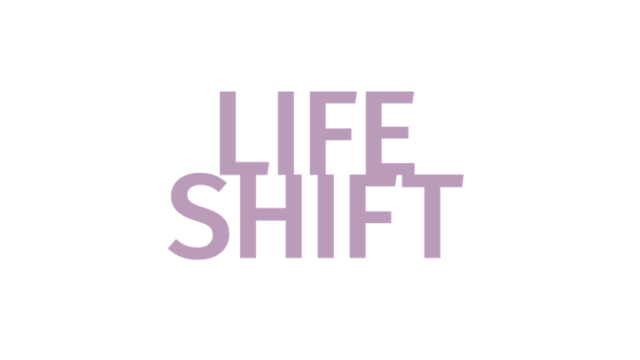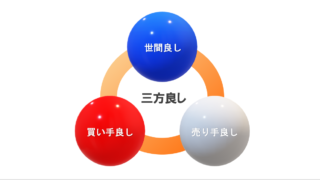ショートカットキーって、使いこなしていますか?
別に知らなくてもなんとかなるので、覚えない人も結構いるのですが、毎日PCを何時間も使うような仕事をしている方は、ショートカットキーを覚えると圧倒的に生産性があがります。
もちろん、キーボードのブラインドタッチが一番生産性が高いですが、これは毎日PCを打っていると自然とできるようになります。しかし、ショートカットキーは意識的に使わないと身につきませんので、ぜひ、この機に覚えましょう!
某有名なコンサル会社の知り合いから聞いた話しでは、その会社では新人修行時代にショートカットキーを徹底的に覚えさせられるそうです。
コンサルタンドはPCを使う時間が多いため、ショートカットキーを使わないと仕事が追いつかないからだそうです。
たとえば、1日のうち、PC操作でショートカットキーを使って10分短縮したら、
10分/日×20日/月×12ヶ月→2,400分(40時間)/年
つまり、1年間でまる2日分は改善する計算ですね。これはかなり大きいですね。
なお、ショートカットキーは非常に沢山ありますが、全部を覚える必要はなく、その人がよく使うものだけを覚えておけば良いと思います。
それでも数が多いので何回かにわけて説明いたします。
今回は、いきなりですが、パワーポイントのスライドショー使用時のショートカットキーを説明します。
講演会やセミナー、勉強会などにスライドショーを使ってプレゼンされる人が多いですが、プレセンターや事務局が操作にもたついていることを目にすることが多く、このショートカットキーを使ったら便利なのに。。とこちらのストレスがたまってしまうので、まずはここから初めたいと思います。

| ① F5 | スライドショーにする(1枚目にいく) |
|---|---|
| ② shift+F5 | スライドショーにする(開いているページのまま) |
●以下は、パワーポイントのファイルを開いた状態で操作してください
①[F5]キーだけ押せばスライドショーになります。
この場合、1枚目のスライドに飛びます。
②もし開いているページからスライドショーにしたい場合は、[shift]+[F5]です。
例えば、5ページ目のスライドの状態で[shift]+[F5]を押すと5ページ目のままスライドショーになります。
ちなみに、スライドショーの解除は[Esc]を押してください。
これで、いちいちパワポの右下にあるスライドショーの小さなボタンを押さなくても良いですね。
| ③ 数字キー → Enter | 押した数字のページへジャンプします。 |
|---|---|
| ④ W | 画面が白になります。もう一度Wを押すと元に戻ります |
| ⑤ B | 画面が黒になります。もう一度Bを押すと元に戻ります。 |
| ⑥ Ctrl+L | ポインターが出ます。もう一度押すとポインターが消えます。 |
●以下はスライドショーにした状態で操作してください。
③スライドショーの状態で、指定のスライドを出したい場合、
[数字キー]を押してから「Enter」を押します。
例えば、スライドの5ページ目を出したい場合、[5]の数字キーを押して、[Enter]を押します。するとスライドショーのまま⑤ページに飛びます。
また、11ページ目を出したい場合は、[1]、[1]と押してから[Enter]を押します。
できましたでしょうか?
④スライドショーの状態で全画面白く表示します。
[W]を押すと、全画面白くなります。WはWhiteのWですね。
[W]を何回か連続して押してみてください。白くなったり、普通の画面を繰り返しますね。
⑤[W]と同様に、[B]は黒画面にします。BはBlackのBですね。
全白画面や全黒画面は、プレゼンの始まる前など、まだスライドを見せたくない場合に使用します。
⑥ポインターを使う場合
最近はオンライン会議などでパワーポントのポインター機能を使うケースが多いと思います。この場合は、[Ctrl]+[L]を押してください。ポインターが表示されます。もう一度[Ctrl]+[L]を押すとポインターは消えます。簡単ですねー。
でも、多くの方は右クリックからポインターを出してもたもたしますが、このショートカットキーがあればスマートなプレゼンが可能です!
※参考
pdfファイルを全画面に表示してプロジェクターに投影する機会もあると思いますが、この場合も[Ctrl]+[L]を使います。これも良く使いますので、一緒に覚えましょう!
以上、たったこれだけで、プレゼンの効率がぐっとあがり、スマートプレゼンが可能になります。せひ、覚えて使い倒してください!
以上、本日はここまでです。
次回は、違うシーンでのショートカットの使い方をやりたいと思います。